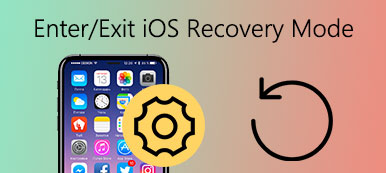Όταν χρησιμοποιείτε συσκευή Apple όπως iPhone και iPad, θα πρέπει να αντιμετωπίσετε ορισμένα απογοητευτικά προβλήματα. Η πιο απογοητευτική κατάσταση πρέπει να είναι το iPhone / iPad να κολλήσει σε λειτουργία ανάκτησης. Το χειρότερο, αυτό το ενοχλητικό πρόβλημα θα συμβεί χωρίς προειδοποίηση. Αν και μπορείτε απλώς να την απενεργοποιήσετε και να επανεκκινήσετε τη συσκευή σας για να επιλύσετε τα περισσότερα προβλήματα με το σύστημα iOS, δεν λειτουργεί πάντα όταν πρόκειται για iPhone και iPad που κολλούν σε λειτουργία ανάκτησης. Αυτό το απόσπασμα θα σας παρουσιάσει τους καλύτερους και πιο αποτελεσματικούς τρόπους για την επίλυση αυτού του προβλήματος. Μπορείτε να τα λάβετε υπόψη και να επιλέξετε αυτό που θέλετε να βγείτε από το iPhone / iPad από τη λειτουργία ανάκτησης.
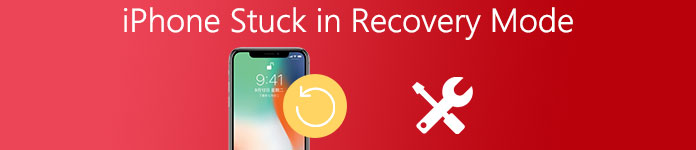
- Μέρος 1. Πώς να διορθώσετε το iPhone iPad κολλημένο στη λειτουργία ανάκτησης
- Μέρος 2. Ο καλύτερος τρόπος για να διορθώσετε το iPhone iPad κολλημένο στη λειτουργία ανάκτησης
- Μέρος 3. Έχω χάσει τα δεδομένα αφού έχω πάρει το iPad από τη λειτουργία αποκατάστασης
- Μέρος 4. Συχνές ερωτήσεις του iPhone Stuck σε Recovery Mode
Μέρος 1 . Πώς να διορθώσετε το iPhone iPad κολλημένο στη λειτουργία ανάκτησης
Αναγκαστική επανεκκίνηση για να διορθώσετε το iPhone ή το iPad κολλημένο στη λειτουργία ανάκτησης
Η αναγκαστική επανεκκίνηση της συσκευής σας Apple είναι η πιο εύκολη και συνηθισμένη επιλογή όταν πρόκειται να αποσυρθούν από την κατάσταση ανάκτησης το iPhone / iPad. Χρειάζονται λίγες τεχνικές για να λειτουργήσουν. Υποστηρίζει όλο το iPhone και το iPad σας. Ακολουθήστε τα παρακάτω βήματα.
Βήμα 1 . Πατήστε το κουμπί Τροφοδοσία iPhone και το κουμπί Αρχική σελίδα
Εάν χρησιμοποιείτε το iPhone 6, κρατήστε πατημένο το κουμπί Τροφοδοσία iPhone και το κουμπί Αρχική σελίδα ταυτόχρονα για μερικά δευτερόλεπτα. Εάν χρησιμοποιείτε το iPhone 7, πατήστε το κουμπί Μείωση έντασης αντί για το κουμπί Αρχική σελίδα.
Βήμα 2 . Επαναφέρετε το κουμπί Ισχύς και Αρχική σελίδα
Αφήστε τα δύο αυτά κουμπιά όπως μπορείτε να δείτε το λογότυπο της Apple που εμφανίζεται. Τώρα το iPhone σας θα είναι εκτός λειτουργίας ανάκτησης και θα ξεκινήσει η επανεκκίνηση.
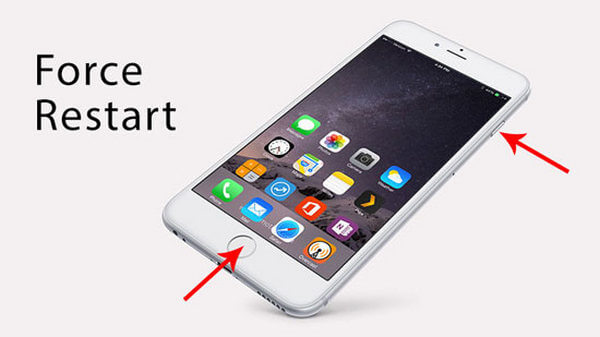
Ένα πράγμα για να το δείξει, αυτή η μέθοδος δεν λειτουργεί πάντα καλά για να πάρει το iPhone / iPad σας από τη λειτουργία αποκατάστασης. Μπορεί να χάσετε τα δεδομένα σας, αναγκάζοντας να ξεκινήσετε το iPhone ή το iPad σας.
Επαναφέρετε τη συσκευή σας με το iTunes για να διορθώσετε το iPhone ή το iPad κολλημένο στη λειτουργία ανάκτησης
Η ανάκτηση του iPhone / iPad σας με το iTunes είναι επίσης μια ωραία επιλογή για να δοκιμάσετε. Το iTunes είναι διάσημο για την αποκατάσταση του iPhone και του iPad και τη λήψη αυτών των συσκευών από την κατάσταση αποκατάστασης. Παρακαλώ συνεχίστε να διαβάζετε.
Βήμα 1 . Συνδέστε το iPhone / iPad με τον Υπολογιστή
Χρησιμοποιήστε ένα καλώδιο USB για να συνδέσετε τη συσκευή σας Apple, για παράδειγμα το iPhone 6 σε υπολογιστή ή Mac και ανοίξτε το λογισμικό iTunes στον υπολογιστή. Μόλις συνδεθείτε με επιτυχία, το iPhone σας 6 σε κατάσταση αποκατάστασης θα εντοπιστεί από το iTunes.

Βήμα 2 . Αποκτήστε το iPhone 6 εκτός λειτουργίας αποκατάστασης
Κάντε κλικ στο κουμπί Επαναφορά στη δεξιά πλευρά της διεπαφής iTunes για να επαναφέρετε το iPhone 6. Θα πρέπει να παρατηρήσετε ότι εάν τα δεδομένα σας στο iPhone 6 χάνονται κατά τη διαδικασία ανάκτησης, να προκαλέσετε την παραμονή του iPhone σε κατάσταση αποκατάστασης, το iTunes ενδέχεται να χάσει τα δεδομένα σας σε κάποιο βαθμό, ειδικά όταν ρυθμίσετε το iPhone 6 ως νέο iPhone ή επαναφέρετε το iPhone από iTunes δεδομένα αντιγράφων ασφαλείας.
Ελέγξτε αυτήν την ανάρτηση για να μάθετε περισσότερες λεπτομέρειες σχετικά με τον τρόπο εισάγετε / εξόδου από τη λειτουργία ανάκτησης του iPhone.
Μέρος 2 . Ο καλύτερος τρόπος για να διορθώσετε το iPhone iPad κολλημένο στη λειτουργία ανάκτησης
Εάν τα δεδομένα στη συσκευή σας Apple είναι πραγματικά σημαντικά και δεν θέλετε να τα χάσετε καθόλου, τότε μπορείτε να επιλέξετε να διορθώσετε το iPhone / iPad που έχει κολλήσει στη λειτουργία ανάκτησης με την αποκατάσταση συστήματος iOS. Αποκατάσταση συστήματος iOSείναι ένα εύκολο αλλά επαγγελματικό πρόγραμμα που μπορεί να σας βοηθήσει να βάλετε τη συσκευή σας iOS σε λειτουργία ανάκτησης σε κανονική κατάσταση χωρίς απώλεια δεδομένων. Επιπλέον, ισχύει για όλες τις συσκευές της Apple, συμπεριλαμβανομένων των iPhone 16/15/14/13/12/11/X, iPad Pro/Air/mini, iPod κ.λπ. Εδώ είναι ο οδηγός βήμα προς βήμα.
- Διορθώστε το σύστημα iOS Επιστροφή στην κανονική χωρίς απώλεια δεδομένων.
- Επιδιόρθωση συσκευών iOS που έχουν κολλήσει στο λογότυπο της Apple, κολλήθηκαν σε λειτουργία ακουστικών, ξεκλείδωσαν την αποτυχία, κολλήθηκαν σε κατάσταση ανάκτησης κ.λπ.
- Λειτουργεί για όλες τις συσκευές iOS όπως το iPhone 16/15/14/13/12/11/X και άλλα.
Βήμα 1 . Κάντε λήψη και εγκατάσταση της Αποκατάστασης συστήματος iOS στον υπολογιστή
Μπορείτε να κατεβάσετε αυτό το λογισμικό στον επίσημο ιστότοπό του. Μετά τη λήψη της εφαρμογής, εγκαταστήστε και εκκινήστε την. Μην ξεχάσετε να συνδέσετε το iPhone / iPad στον υπολογιστή μέσω καλωδίου δεδομένων. Στη συνέχεια, κάντε κλικ στο "Περισσότερα εργαλεία" στην κάτω αριστερή γωνία και επιλέξτε "Ανάκτηση συστήματος iOS".

Βήμα 2 . Εντοπίστε το iPhone κολλημένο στη λειτουργία ανάκτησης
Πατήστε "Έναρξη" για να διορθώσετε την κόκκινη οθόνη του iPhone. Η αποκατάσταση συστήματος iOS θα εντοπίσει αυτόματα το iPhone σε μη φυσιολογική λειτουργία. Όταν αναγνωρίσει ότι το iPhone σας έχει κολλήσει σε κατάσταση λειτουργίας ανάκτησης, κάντε κλικ στο "Επιβεβαίωση" για να συνεχίσετε.

Βήμα 3 . Προσαρμόστε το iPhone από τη λειτουργία αποκατάστασης
Ελέγξτε τις λεπτομερείς πληροφορίες σχετικά με τη συσκευή σας και πατήστε το κουμπί "Επισκευή" για να ξεκινήσει η διαδικασία επαναφοράς. Διορθώσατε ομαλά το iPhone σας από τη λειτουργία ανάκτησης, εάν το iPhone εκκινήσει μετά από αρκετά λεπτά. Σας επιτρέπει επίσης να διορθώσετε Το iPhone έχει κολλήσει στην οθόνη ενημέρωσης.

Μέρος 3 . Έχω χάσει τα δεδομένα αφού έχω πάρει το iPad από τη λειτουργία αποκατάστασης
Τι γίνεται όμως αν θέλετε όλα τα δεδομένα σας να επαναφερθούν στο iPhone / iPad σας αφού διορθώσετε με επιτυχία τη συσκευή από τη λειτουργία ανάκτησης; Μην ανησυχείτε, εδώ είναι ένα υπέροχο εργαλείο που θα σας βοηθήσει να λύσετε αυτό το πρόβλημα. iPhone Data Recoveryμπορεί να διορθώσει το iPhone / iPad κολλημένο στη λειτουργία ανάκτησης χωρίς να επαναφέρει το iPhone, οπότε δεν θα συμβεί ποτέ να εξαφανιστούν τα δεδομένα στο iPhone σας.
- Ανάκτηση των χαμένων δεδομένων από το iPhone / iPad / iPod touch
- Ανάκτηση δεδομένων που έχουν διαγραφεί σε διάφορα σενάρια: κλαπεί, κλειδωμένο και ξεχάσει κωδικό πρόσβασης, επαναφορά εργοστασιακών ρυθμίσεων κ.λπ.
- Υποστήριξη των πιο πρόσφατων iOS 18 και iPhone 16/15/14/13/12/11/X κ.λπ.
Βήμα 1 . Λήψη και εκτέλεση του iPhone Data Recovery
Κατεβάστε και εγκαταστήστε το iPhone Data Recovery σύμφωνα με τις οδηγίες στον υπολογιστή και είναι εντελώς δωρεάν για λήψη. Στη συνέχεια, ανοίξτε το λογισμικό αποκατάστασης.
Βήμα 2 . Συνδέστε το iPhone στον υπολογιστή
Συνδέστε το iPhone κολλημένο στη λειτουργία ανάκτησης με τον υπολογιστή μέσω καλωδίου USB. Στη συνέχεια, το iPhone Data Recovery θα ξεκινήσει την ανίχνευση και τη σάρωση του iPhone σε μη φυσιολογική λειτουργία.
Βήμα 3 . Αποσυνδέστε το iPhone από τη λειτουργία αποκατάστασης
Κάντε κλικ στο κουμπί "Επανεκκίνηση" για επανεκκίνηση του iPhone / iPad σας. Στη συνέχεια, το λογισμικό θα ξεκινήσει αυτόματα τη διαδικασία ανάκτησης. Μόλις τελειώσει, μπορείτε να χρησιμοποιήσετε το iPhone / iPad ως συνήθως.
Βήμα 4 . Ανάκτηση δεδομένων iPhone
Όσον αφορά τον έλεγχο των δεδομένων, απλώς επιστρέψτε στη διεπαφή αποκατάστασης δεδομένων iPhone και πατήστε στην επιλογή "Ανάκτηση από συσκευή iOS" για ανάκτηση δεδομένων iPhone, όπως επαφές, φωτογραφίες, μηνύματα κ.λπ.

Μην χάσετε: 3 καλύτερες μεθόδους να διορθώσετε ένα iPhone που έχει κολλήσει στο λογότυπο της Apple
Μέρος 4. Πώς να διορθώσετε το iPhone iPad κολλημένο στη λειτουργία ανάκτησης
1. Τι είναι η λειτουργία ανάκτησης iPhone;
Η λειτουργία ανάκτησης είναι ένα βήμα αντιμετώπισης προβλημάτων που μπορείτε να κάνετε με ένα iPhone που αντιμετωπίζει προβλήματα με το λειτουργικό του σύστημα.
2. Γιατί το iPhone μου έχει κολλήσει σε λειτουργία ανάκτησης;
Είναι πιθανό τα αρχεία ενημέρωσης iOS στον υπολογιστή σας να είναι κατεστραμμένα.
3. Πώς να ξεκινήσετε σε λειτουργία ανάκτησης στο iPhone
Όταν το τηλέφωνό σας είναι γεμάτο με περιττά δεδομένα, μπορείτε να εκκινήσετε το τηλέφωνό σας σε λειτουργία ανάκτησης. Πρώτα, βεβαιωθείτε ότι το iPhone σας είναι αποσυνδεδεμένο με υπολογιστή. Στη συνέχεια, πατήστε και κρατήστε πατημένο το κουμπί λειτουργίας για λίγα δευτερόλεπτα για να απενεργοποιήσετε το iPhone σας. Στη συνέχεια, πατήστε και κρατήστε πατημένο το κουμπί Home. Στη συνέχεια, συνδέστε το iPhone στον υπολογιστή σας και, στη συνέχεια, η συσκευή σας θα πρέπει να ενεργοποιηθεί. Κρατήστε πατημένο το κουμπί Αρχική σελίδα έως ότου εμφανιστεί η οθόνη της συσκευής σας "Σύνδεση στο iTunes". Μετά από αυτό, μπορείτε να ανοίξετε το iTunes στον υπολογιστή σας.
4. Η λειτουργία ανάκτησης θα διαγράψει τα πάντα στο iPhone;
Ναί. Η λειτουργία ανάκτησης διαγράφει τα πάντα από τη συσκευή.
Συμπέρασμα
Πάνω είναι όλο το περιεχόμενο σχετικά με τον τρόπο διόρθωσης του iPhone / iPad που έχει κολλήσει σε λειτουργία ανάκτησης. Απλά πάρτε το και ακολουθήστε τα παραπάνω βήματα, πιστεύουμε ότι μπορείτε να λύσετε αυτό το απογοητευμένο πρόβλημα χωρίς κόπο. Εάν αυτό το άρθρο μπορεί να σας βοηθήσει σε κάποιο βαθμό, μην ξεχάσετε να το μοιραστείτε με τους φίλους σας!